VirtualBox で Windows 8 Release Preview
先日、Windows 8 Release Preview が Microsoft から一般公開されていました。どんなものかと試そうかと思ったのですが、うちにはいわゆる Windows PC がありません。ということで VirtualBox で動かしてみました。
セットアップの手順は簡単、次のとおりです。
1. VirtualBox の最新版を Mac にインストール。
2. マイクロソフトのサイトから iso ファイルをダウンロード。
3. VM を作成。OS は Windows 8 を選択。ほかはデフォルトのまま。
4. CD/DVDドライブ にダウンロードした iso ファイルを attach。
4. Windows 8 をインストール。
です。一時間もかからずに、無事に動作しました。便利です。ちなみに、VBoxGuestAddions はインストールしないほうがいいようです。入れたら不安定になってしまいました。
で、そのままでもいいのですが、せっかく Windows の雰囲気を出すためにフルスクリーンモードで動かしてみたくなりました。手元のデスクトップは 23インチ Cinema Display で、そのままだとフルスクリーンに対応した設定ができないのですが、調べてみたら Techie Talkz というサイトに設定方法が紹介されているのを発見、1920x1200 で動くように、以下のコマンドを実行しました。
VBoxManage setextradata global GUI/MaxGuestResolution any
VBoxManage setextradata "Windows 8 Preview" "CustomVideoMode1" "1920x1200x32"
二つ目のコマンドの最初の引数はVMの名前、最後の引数がデスクトップサイズです。みなさん、自分の環境にあわせて設定を変更してください。
あとは設定で切り替えるだけ。これで無事にフルスクリーンで動くようになりました。Mission Control で仮想デスクトップを追加して、そちらでフルスクリーン化すると、トラックパッドでスワイプするだけで切り替えができます。
ということで、久し振りに触った Windows ですが、8 だからでしょうか、全然 UI に慣れられていません。最初に起動したときは、デスクトップにしたあと、どうすればいいのか途方にくれました。マウスをホットコーナーにもっていくと、いろいろ切り替えができるとか気がつくまで、小一時間ほどかかりました。いやあ、フルスクリーンだったら、もうちょっと早く気がついたかもしれませんが...。Metro とか、慣れるのに時間がかかりそうです。はい。
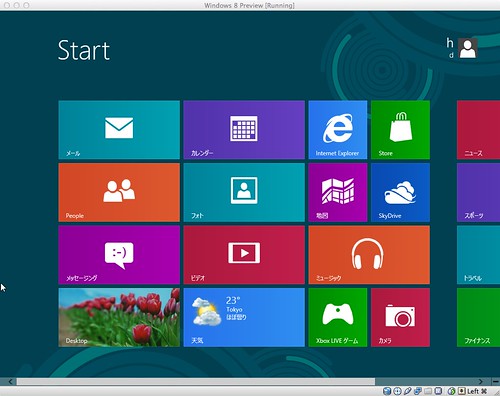
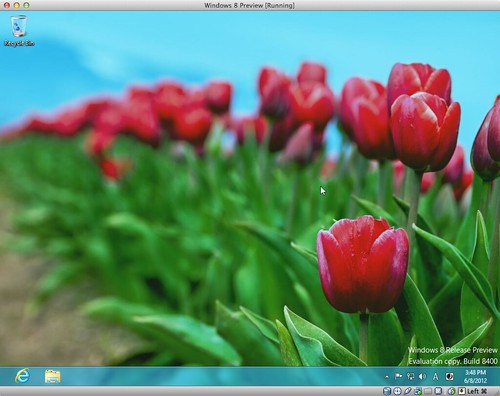
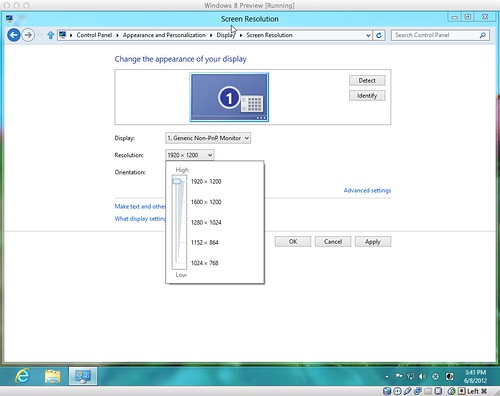
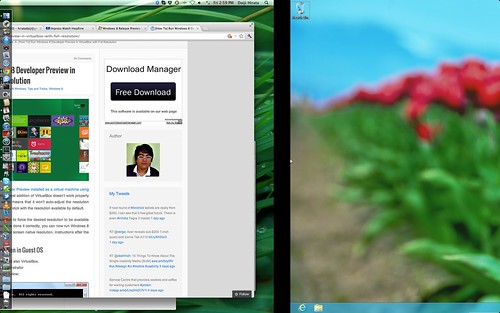
Comments